- A+
电脑使用时间长了,难免会出现一些问题,比如有用户发现自己的DirectX诊断工具中显示DirectDraw、Direct3D还有AGP纹理加速全部都是不可用,这是怎么回事?下面我们就来看看这个问题的解决办法。
打开运行(Win+R),并输入 dxdiag 命令,按确定或回车,可以快速打开DirectX 诊断工具。
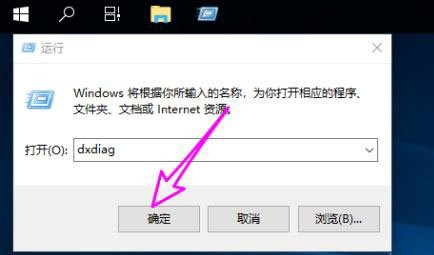
DirectX 诊断工具窗口,切换到显示选项卡,然后可以查看到当前的DirectX 功能是禁用状态。
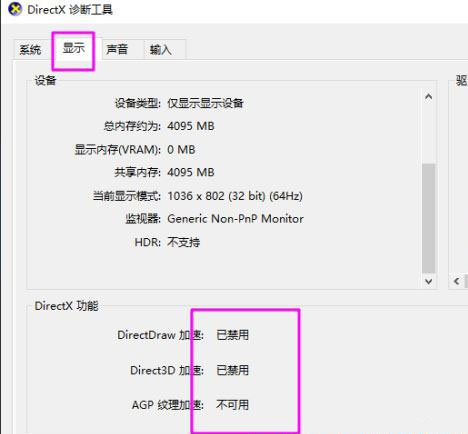
DirectX功能启用方法:
首先,桌面空白处,点击右键,在打开的菜单项中,选择新建文本文档。
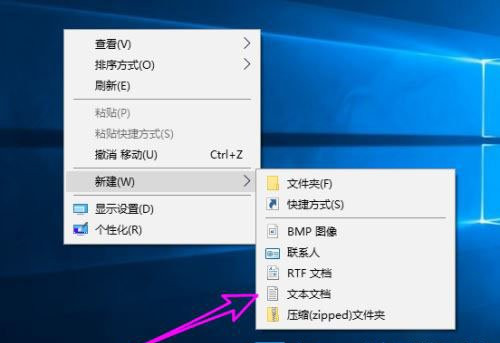
接着,选中新建的文本文档,点击右键,在打开的菜单项中,选择重命名,将其重命名为开启3D加速.reg,一定要修改文件的后缀名。
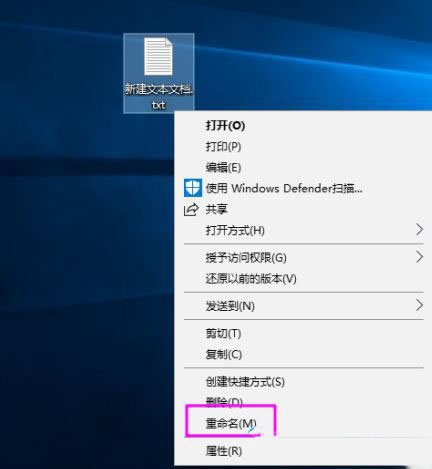
接着,选择记事本打开方式,打开后缀名为.reg的文件,输入以下内容:
Windows Registry Editor Version 5.00
[HKEY_LOCAL_MACHINE\SOFTWARE\Microsoft\DirectDraw]
“EmulationOnly”=dword:00000000
[HKEY_LOCAL_MACHINE\SOFTWARE\Microsoft\Direct3D\Drivers]
“SoftwareOnly”=dword:00000000
[HKEY_LOCAL_MACHINE\SOFTWARE\Wow6432Node\Microsoft\DirectDraw]
“EmulationOnly”=dword:00000000
[HKEY_LOCAL_MACHINE\SOFTWARE\Wow6432Node\Microsoft\Direct3D\Drivers]
“SoftwareOnly”=dword:00000000
保存并退出
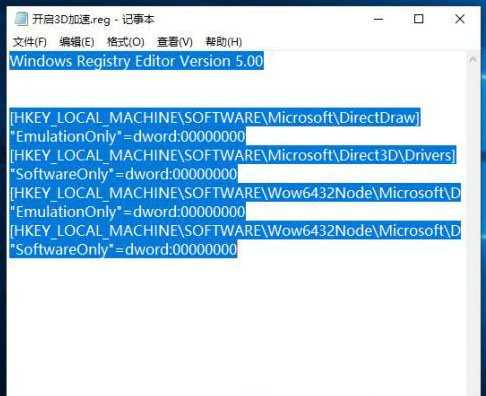
双击打开开启3D加速.reg文件,再点击是。
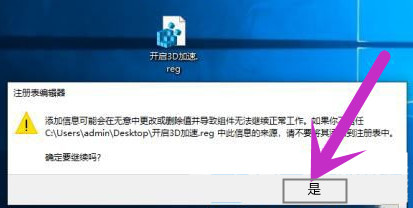
提示注册表导入成功,点击确定即可。
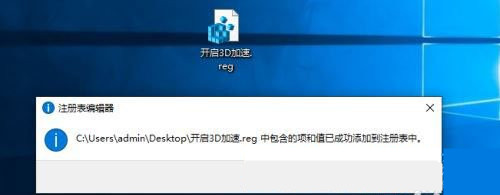
再次打开DirectX 诊断工具,切换到显示选项卡,可以发现DirectX 功能已经启用。
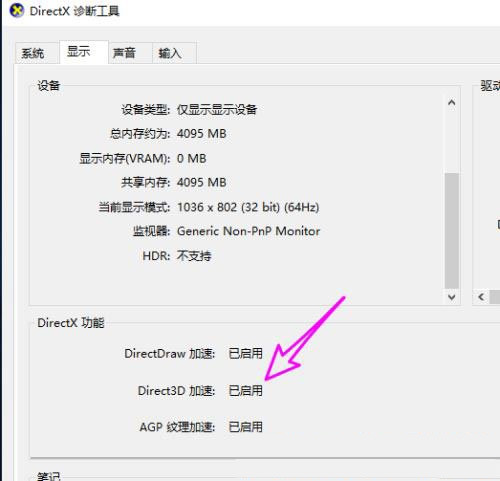
希望本文对遇到此故障的朋友有所帮助,如有需要可以在下方留言,进行互动,或者留下您的联系方式,方便沟通交流。欢迎大家分享经典维修案例,软件使用教程技巧等,投稿邮箱:smailmeng2018@163.com.斯维智能科技@恩腾技术圈 WWW.RVIBO.COM.
- 扫一扫关注抖音
-

- 扫一扫关注我们
-



![[系统教程]Win11怎么开启单声道音频模式?](https://www.rvibo.com/wp-content/themes/begin/timthumb.php?src=https://www.rvibo.com/wp-content/uploads/2022/03/20220330013305-69.png&w=280&h=210&a=&zc=1)
![[系统教程]Windows 11错误Hypervisor如何修复?](https://www.rvibo.com/wp-content/themes/begin/timthumb.php?src=https://www.rvibo.com/wp-content/uploads/2022/03/20220330013301-64.png&w=280&h=210&a=&zc=1)
![[系统教程]Win11怎么创建高性能电源计划?](https://www.rvibo.com/wp-content/themes/begin/timthumb.php?src=https://www.rvibo.com/wp-content/uploads/2022/03/20220330013259-78.png&w=280&h=210&a=&zc=1)
![[系统教程]Win11如何通过指针修复错误引用?](https://www.rvibo.com/wp-content/themes/begin/timthumb.php?src=https://www.rvibo.com/wp-content/uploads/2022/03/20220330013253-71.jpg&w=280&h=210&a=&zc=1)

